IRC is een van de belangrijkste communicatiemiddelenbinnen de Linux-gemeenschap. Ondanks zijn leeftijd maken grote projecten er nog steeds gebruik van. Er zijn veel verschillende IRC-clients op Linux om uit te kiezen, maar veruit een van de meest populaire is Irssi. De reden dat Irssi zo populair is, is dat het een terminalprogramma is. Dit betekent dat je, zolang je een terminal hebt, via IRC kunt communiceren. Het beste van alles, omdat het een programma is dat alleen tekst bevat, gebruikt het heel weinig bronnen. Hier leest u hoe u Irssi installeert op uw favoriete Linux-distributie.
SPOILER ALERT: Scrol omlaag en bekijk de videozelfstudie aan het einde van dit artikel.
Installatie
Ubuntu
sudo apt install irssi
Debian
sudo apt-get install irssi
Arch Linux
sudo pacman -S irssi
Fedora
sudo dnf install irssi
OpenSUSE
sudo zypper install irssi
Andere Linuxes

Irssi bouwen vanuit de bron vereist een paarafhankelijkheden maar niet teveel, omdat het programma tekstgericht is. Zorg ervoor dat je Glib 2.6 of nieuwer, pkg-config, OpenSSL, git en Terminfo hebt om te bouwen. Houd er rekening mee dat deze afhankelijkheden verschillende namen kunnen hebben, afhankelijk van het besturingssysteem. Kijk voor de beste resultaten op pkgs.org of zoek in de pakketbeheerder van uw Linux-pc.
Start het Irssi-compilatieproces door eerst de broncode van Github te pakken met behulp van de git commando in terminal.
git clone https://github.com/irssi/irssi.git
Gebruik de CD opdracht om de werkmap van de terminal te wijzigen van ~ / in de nieuw gekloonde map Irssi.
cd irssi
In de map staat alle code die nodig is om de Irrsi IRC-client te bouwen. De eerste stap om het te bouwen is het uitvoeren van de autogen script. Dit genereert automatisch de benodigde bestanden.
./autogen.sh
Het uitvoeren van de autogen script genereert een paar bestanden, waaronder de configureren script. Configure wordt gebruikt om een pc te scannen en een nieuw "make" -bestand te maken (ook wel build-instructies genoemd).
./configure
configureren heeft een nieuw 'merk' gegenereerd” het dossier. Gebruik vanaf hier het makefile om de compilatie van Irssi te starten. Begrijp dat dit even kan duren omdat het compileren van software nooit snel gaat.
make
Wanneer GCC klaar is met het bouwen van de software, logt u in als de rootgebruiker op uw pc en installeert u Irssi op het systeem.
su make install
Vanaf hier kunt u de Irssi IRC-client starten door een terminal te openen en "irssi" in te voeren als een opdracht.
Configuratie
De Irssi IRC-client werkt redelijk goed uit debox, maar als u er het maximale uit wilt halen, kunt u het het beste configureren. Het configuratiebestand voor Irssi staat in ~ / voor elke gebruiker. Elke gebruiker op de pc die de IRC-client wil gebruiken, moet deze zelf configureren ~ / .Irssi / config het dossier. Om het bestand te bewerken, opent u een terminal en typt u de volgende opdracht.
nano ~/.irssi/config
Deelnemende kanalen
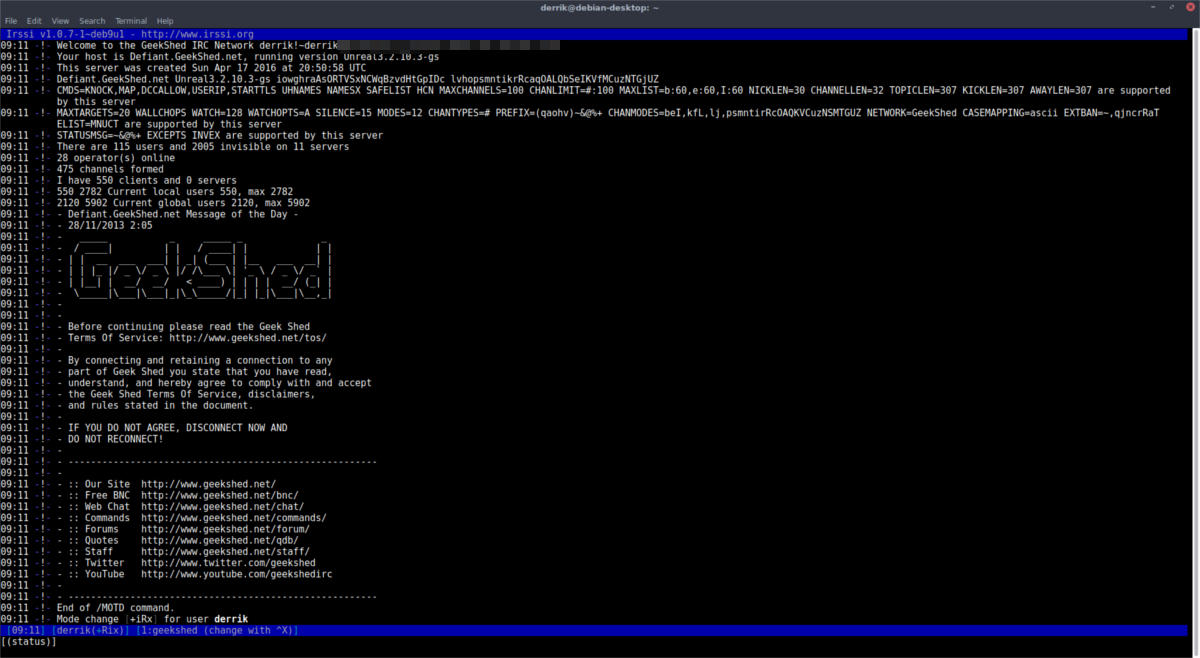
Gebruik de /server opdracht om lid te worden van de IRC-server van uw keuze.
/server irc.test.net
Zorg er eventueel voor dat Irssi bij het opstarten altijd lid wordt van uw IRC-server door het volgende in te voeren:
/server add -auto -network test irc.test.net /save
Sluit u bij de serverconfiguratie aan bij het kanaal met / join.
/join #testchannel
Weggaan met:
/leave /quit
Een "nick" instellen
Wanneer Irssi installeert, maakt het een nieuweconfiguratie van de standaardinstellingen op uw pc. Als uw "echte naam" op Ubuntu bijvoorbeeld "John Smith" is en uw gebruikersnaam "jsmith", voegt Irssi "John Smith" toe aan uw configuratie als uw "echte_naam" en "jsmith" als beide de "nick" en "gebruikersnaam".
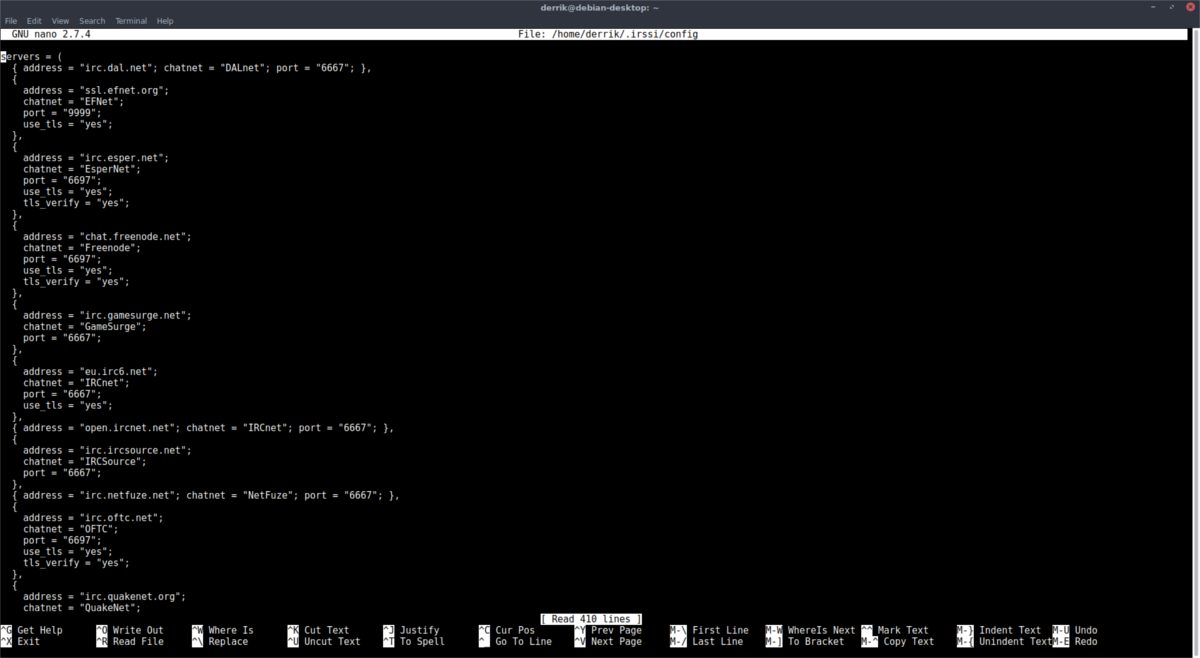
Voor de meeste mensen is er geen reden om de instellingen te wijzigen, omdat de standaardinstellingen goed zijn. Als u echter zeer kieskeurig bent over IRC, is er een manier om dit te wijzigen. Begin door op te drukken Ctrl + Wen zoeken naar "echte_naam". Na echte naam, user_nameen Nick, verander de waarden in iets anders. Sla vervolgens het configuratiebestand op met Ctrl + O.
Automatisch verbinden
Moet uw IRC-client automatisch verbinding maken met verschillende kanalen bij het opstarten? Hier is hoe het te doen. Begin door lid te worden van de server met de /server commando.
/server irc.test.net
Gebruik de /kanaal commando met -auto om automatisch in te loggen.
/channel add -auto #test test
Nadat alle kanalen zijn toegevoegd, slaat u de wijzigingen op in uw configuratiebestand.
/save
Back-up en codering Irssi-configuratie
We hebben alleen de basis behandeld in Irssiconfiguratie, omdat de gemiddelde gebruiker hoogstwaarschijnlijk niets meer hoeft te doen. Als je echter een geavanceerde gebruiker bent en je hebt veel persoonlijke spullen in je map ~ / .irssi / config, is het het beste om een gecodeerde back-up te bewaren.
De coderingsroute volgen betekent niemand behalve jijheeft toegang tot uw configuratiebestand. Zorg ervoor dat GPG is geïnstalleerd om de codering te starten. Open vervolgens een terminalvenster en codeer uw configuratie.
cd ~/.irssi
gpg -c config
De output van de codering zou moeten zijn ~ / .Irssi / config.gpg. Verplaats het gecodeerde configuratiebestand naar uw /huis/ map.
mv config.gpg ~/
Nu het bestand veilig is, kun je het op elk gewenst moment uploaden naar Dropbox, Google Drive enz. Decodeer het bestand op elk gewenst moment door de decryptieopdracht in GPG uit te voeren.
gpg config.gpg mv config ~/.irssi</ P>













Comments